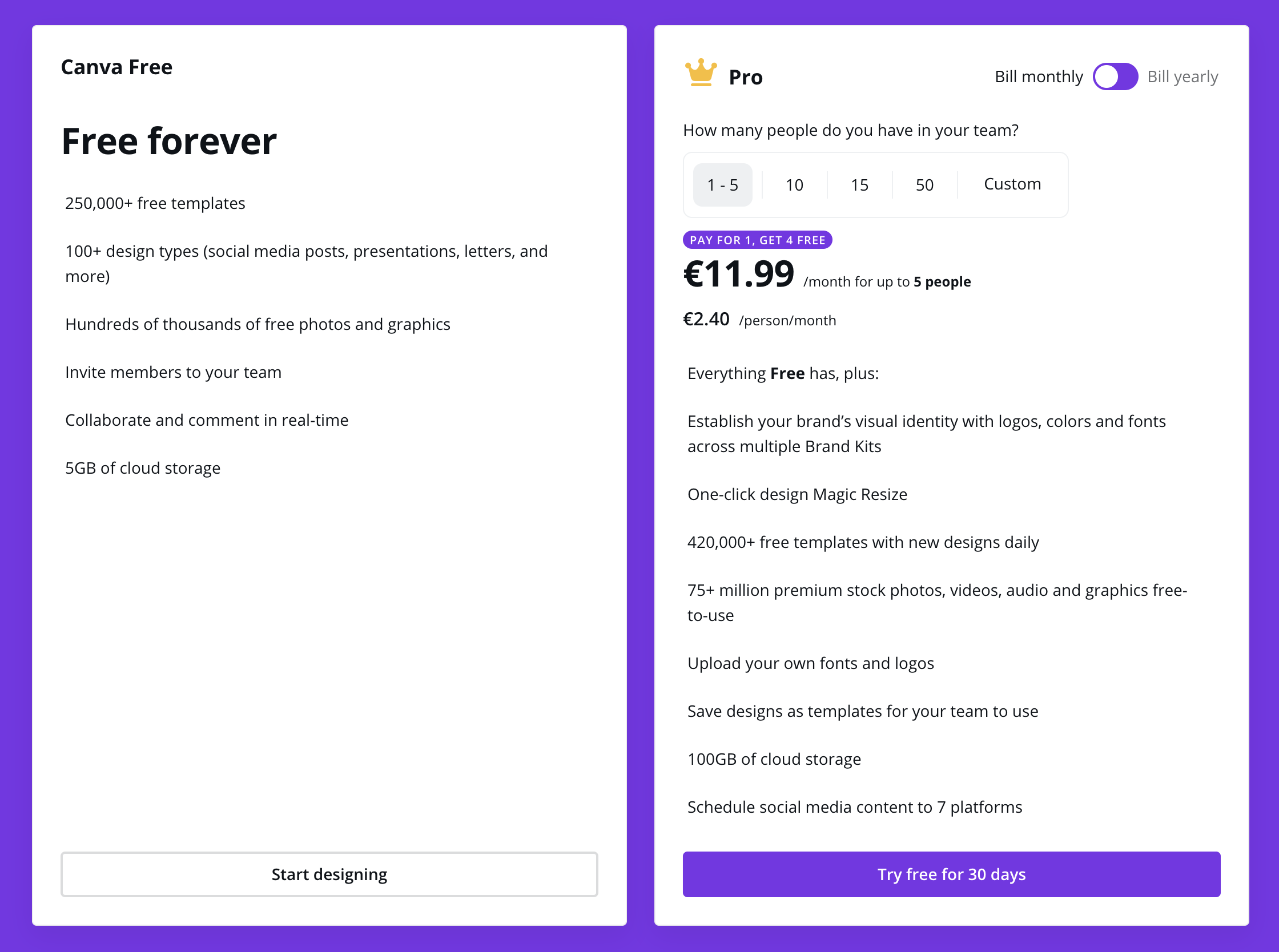Inhoudsopgave
Een Canva post omzetten naar ander formaat
Canva is één van de tofste tools om je content mee te creëren, of je nu een Instagram post, story, flyer, webcast, presentatie of logo wilt maken; het kan allemaal met jouw creativiteit en een beetje van Canva ;-). Nu kun je middels Canva ook een ontwerp snel omzetten naar een ander formaat, een custom formaat of bijvoorbeeld een voorgedefinieerd formaat als een Instagram post, een Facebook cover of wat dan ook ?!
Hoe zet je supersnel een Canva post om naar een ander formaat?
- Ga naar jouw Canva account, log in en ga naar een post, of creëer een post
- Daarna ga je naar ‘Formaat wijzigen’
- Kies jouw gewenste formaat of kies een bestaand format zoals een Instagram post, Facebook cover
- Klik op ‘Kopier en formaat wijzigen’
- Jouw content wordt automatisch aangepast naar het nieuwe formaat
- Wijzig de naam van jouw content en klik op downloaden
- So! Ready to go ✅!
Bekijk hieronder de video om de stappen visueel te zien:
Canva vs Canva Pro
Met de gratis versie van Canva kun je al veel op het gebied van contentcreatie, social media marketing & ontwerp. Maar wil je meer uit Canva halen dan kun je overwegen om een Canva pro account aan te schaffen, hieronder zie je de verschillen. Canva Pro kost €11,99 per maand (voor 5 accounts) en je hebt dan meer storage en meer mogelijkheden.
Wil je direct aan de slag met Canva Pro? Ga dan naar deze link en meld je direct aan.
So! Meer zien van Canva?
So! Wil je meer weten over Canva als content management tool? Bekijk deze tutorial om meer uit Canva te halen voor jouw marketing & communicatie;
▶️ Canva als Content Planner
Content inplannen via Canva? Het kan en is superhandig! Bekijk hier de tutorial:
So! Meer weten over Content Marketing?
Wil je meer leren over Social Media Marketing? Wellicht is de online cursus Social Media Manager iets voor jou! Wil je eerst even kijken wat de mogelijkheden zijn? Neem gerust contact op.